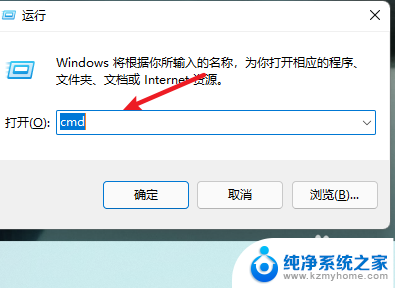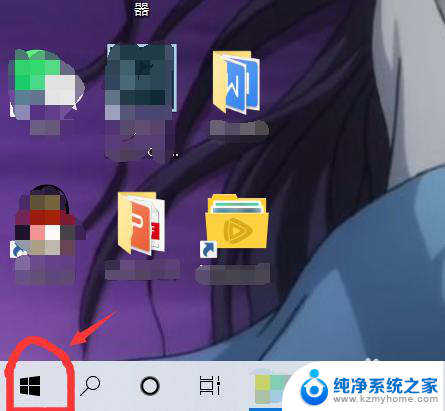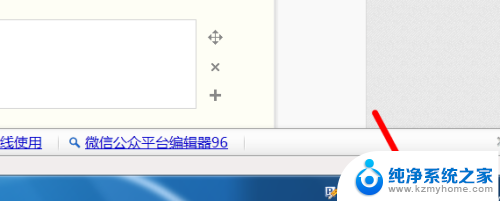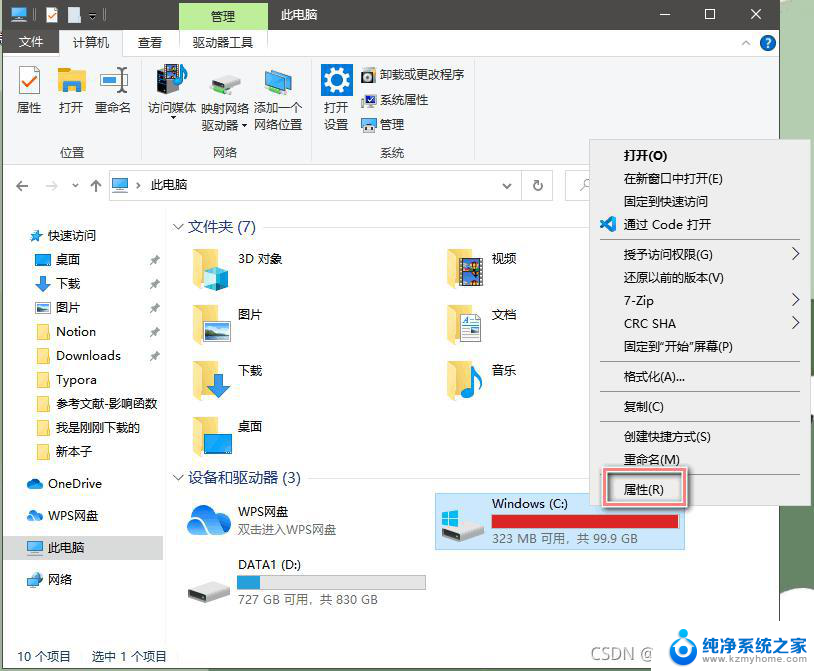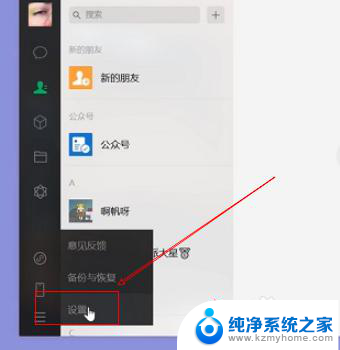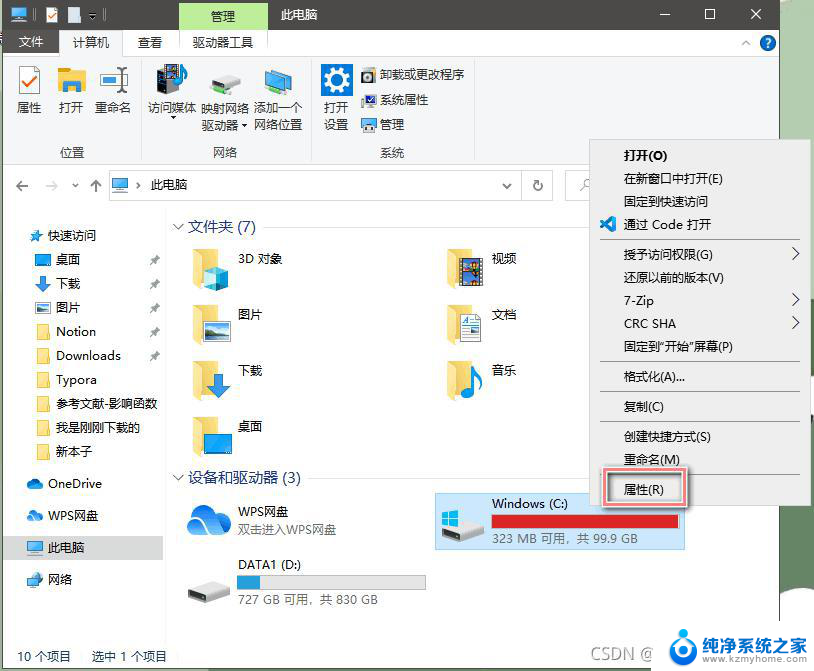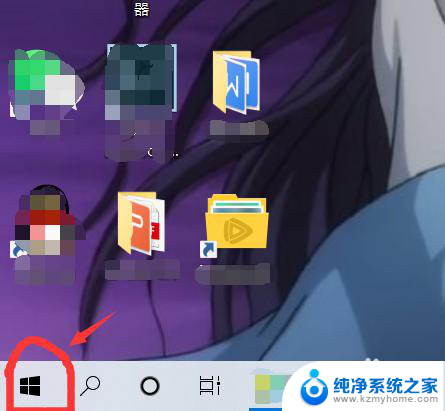戴尔笔记本怎样清理c盘 笔记本C盘清理方法
现如今戴尔笔记本已成为人们生活和工作中不可或缺的一部分,随着时间的推移和使用频率的增加,笔记本的C盘会逐渐积累大量的垃圾文件和临时文件,导致系统运行变慢甚至出现卡顿的情况。为了保持笔记本的良好性能和稳定运行,清理C盘是必不可少的。戴尔笔记本的C盘应该如何清理呢?接下来我们将介绍几种有效的笔记本C盘清理方法,帮助您轻松解决这一问题。

本文以荣耀MagicBook Pro;Windows10为案例进行讲解。
方法一:卸载不需要的软件
1.打开电脑,点击位于屏幕左下角的【开始】按钮(或按下键盘上的【Win键】)调出开始菜单。然后点击【设置】图标。
2.进入【设置】后,依次进入【系统】-【存储】-【临时文件】,将不需要的文件删除;
3.在【存储】菜单中点击【更多存储设置】选项卡下方的【更改新内容的保存位置】,将新内容的保存位置设置为其他盘。可以有效避免C盘出现空间不足的情况。
4.同样在【存储】设置菜单中进入【应用和功能】,卸载不需要的软件也可释放C盘空间。
方法二:利用磁盘清理功能清理
1.打开【此电脑】,鼠标右键单击【C盘】。
2.在弹出的菜单中,选择【属性】-【磁盘清理】,之后勾选需要删除的文件,点击【确定】即可删除这些文件。
3.如果需要清理系统文件,则可在【磁盘清理】页面点击【清理系统文件】。勾选需要删除的文件,点击【确定】,等待清理完成即可。
以上是关于如何清理戴尔笔记本C盘的全部内容的步骤,如果有需要的用户,可以按照以上小编提供的步骤进行操作,希望对大家有所帮助。